Самый быстрый и простой способ отправить данные с Android на iOS
Самым большим препятствием, с которым сталкивается каждый при переходе с Android на iPhone, является перенос файлов и данных. Причина, по которой это такая боль, заключается в том, что между ними нет никакой совместимости. Если этого недостаточно, существует также проблема переноса ваших чатов и мультимедиа в WhatsApp. Если это заставило вас почесать голову, продолжайте читать, пока мы изучаем инструмент для беспрепятственного переноса данных вашего телефона с Android на iPhone. Давайте посмотрим.
Перенос данных с Android на iPhone с помощью MobileTrans
Хотя вы можете использовать компьютер для переноса данных с одного устройства на другое, это может занять довольно много времени в зависимости от объема имеющихся у вас данных. Кроме того, вам, возможно, придется использовать другие медленные и неуклюжие инструменты, такие как «Переместить на iOS», для отправки файлов на ваш iPhone. Вместо этого мы будем демонстрировать этот процесс с помощью инструмента под названием MobileTrans от Wondershare.
Возможно, вы знаете Wondershare, компанию, создавшую популярный инструмент для редактирования видео Filmora. Как следует из названия, MobileTrans — это удобное решение для всех ваших потребностей в передаче данных между вашими телефонами. Он может отправлять фотографии, видео, музыку и даже контакты, сообщения, приложения и данные WhatsApp. С помощью этого инструмента вы также можете перенести данные бизнес-аккаунта WhatsApp.
Это значительно упрощает процесс настройки вашего нового телефона. Кроме того, MobileTrans позволяет передавать файлы по беспроводной сети, без компьютера. Вам просто нужно установить приложение на оба смартфона, чтобы передавать данные в несколько кликов.
Программы для Windows, мобильные приложения, игры - ВСЁ БЕСПЛАТНО, в нашем закрытом телеграмм канале - Подписывайтесь:)
Wondershare MobileTrans: основные характеристики
- Инструмент поддерживает передачу данных телефона по беспроводной сети и не требует форматирования устройства перед передачей.
- MobileTrans — это также программное обеспечение, которое поможет вам обмениваться файлами при повседневном использовании телефона. Он не потребляет трафик и поддерживает зашифрованную передачу больших файлов, что позволяет эффективно повысить эффективность работы и защитить конфиденциальность и безопасность.
- Вы можете использовать его для отправки файлов всех типов, включая медиафайлы, контакты, SMS, медиафайлы WhatsApp и данные, а также совместимые приложения.
- Это также может помочь вам объединить ваши данные с разных устройств на один смартфон, упрощая доступ к вашим файлам в одном месте.
- Он поддерживает передачу WhatsApp Business и восстановление данных WhatsApp с Google Диска.
- Приложение также доступно для платформ Windows и macOS, которое позволяет отправлять или получать файлы между вашим компьютером и телефоном.
Перенос данных с Android на iPhone без использования компьютера
Если вы переходите со старого смартфона Android на новый iPhone, выполните следующие действия, чтобы перенести свои данные с помощью MobileTrans.
- Сначала загрузите приложение MobileTrans с сайта Google Play магазин на Android и Apple App Store на iOS.
- Откройте приложение на устройстве Android и нажмите кнопку «С телефона на телефон». Здесь выберите «Старый телефон», когда на экране появится вопрос «Этот телефон старый или новый».
- Когда на экране появится вопрос «Какое новое устройство», выберите iPhone.
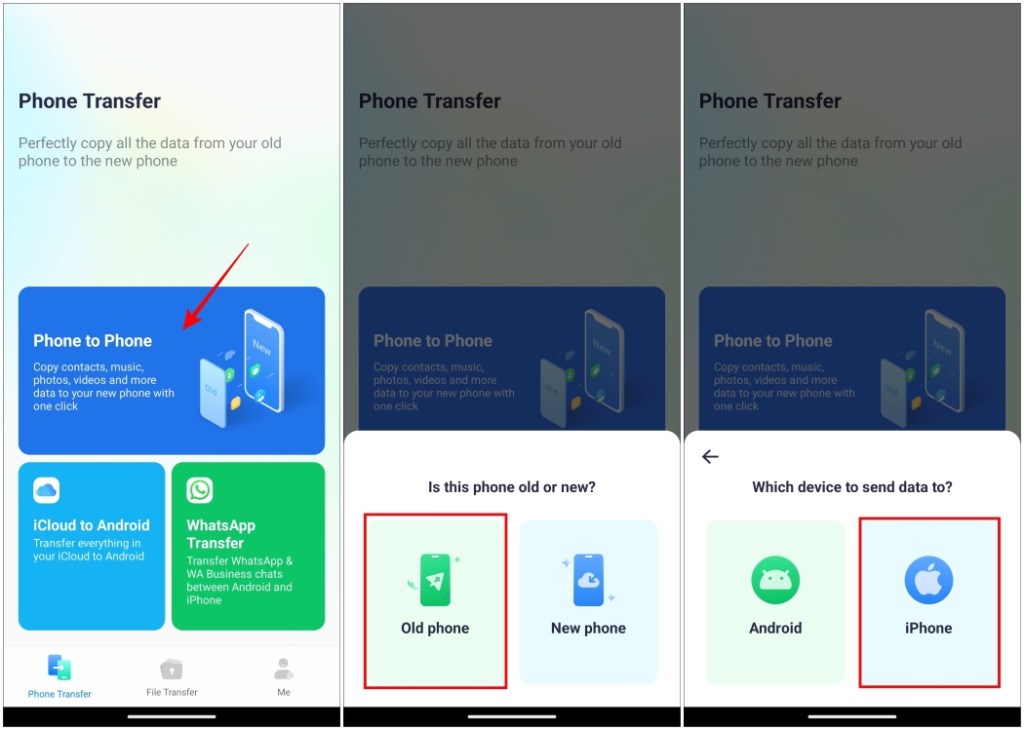
- Выберите тип файла, который хотите передать, и нажмите кнопку «Отправить». Затем на устройстве Android появится QR-код для сопряжения.
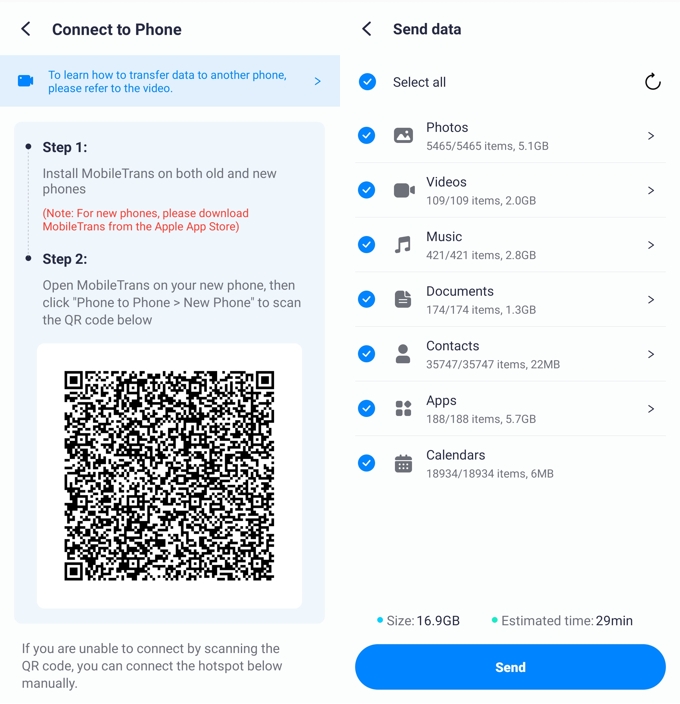
- На iPhone выберите опцию «Телефон на телефон» в приложении MobileTrans.
- Нажмите «Новый телефон» и предоставьте необходимые разрешения. Нажмите «Далее.
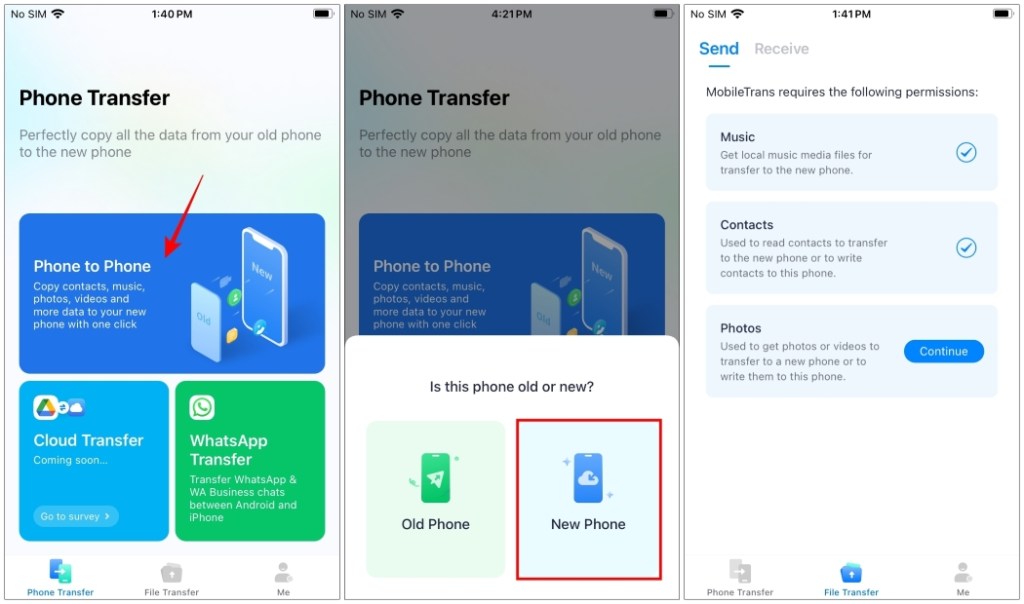
- Отсканируйте QR-код, показанный на вашем устройстве Android, с вашего iPhone.
- Нажмите «Присоединиться», чтобы соединить два устройства.
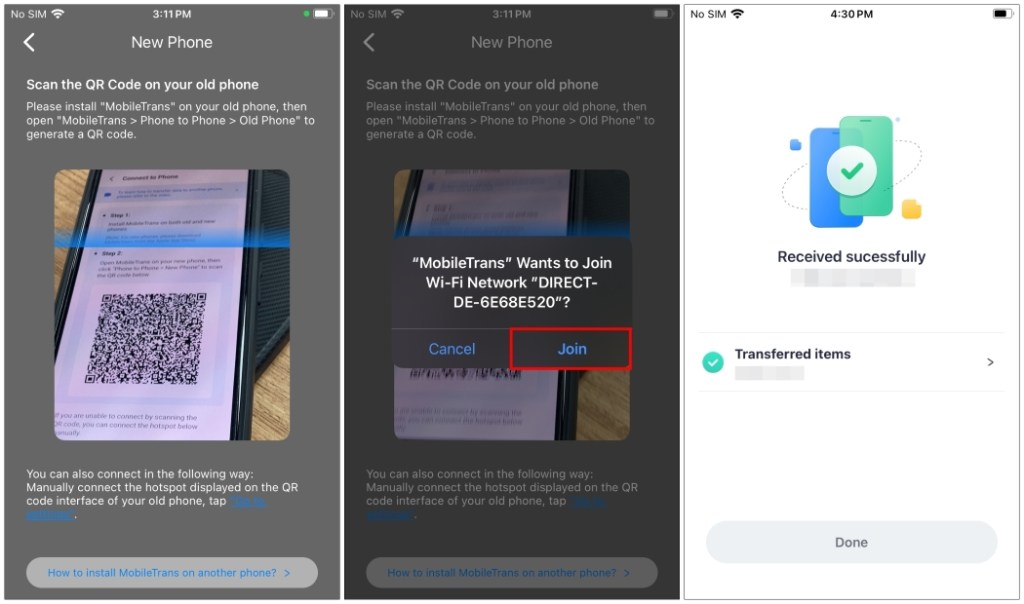
После того, как вы подключили Android и iPhone, передача файлов начнется автоматически. В мгновение ока все файлы будут перенесены на ваш новый телефон, и все будет готово.
Перенос данных WhatsApp с Android на iPhone без потери данных
Еще одной особенностью приложения Wondershare MobileTrans является то, что вы можете отправлять данные WhatsApp с Android на iPhone. Хотя обычно это может быть трудным процессом, этот инструмент делает его довольно простым. Вот как вы можете это сделать:
- Откройте приложение MobileTrans на своем телефоне Android.
- Нажмите «Передача WhatsApp», затем выберите «Android на iPhone».
- Теперь введите номер своего мобильного телефона, связанный с вашей учетной записью WhatsApp.
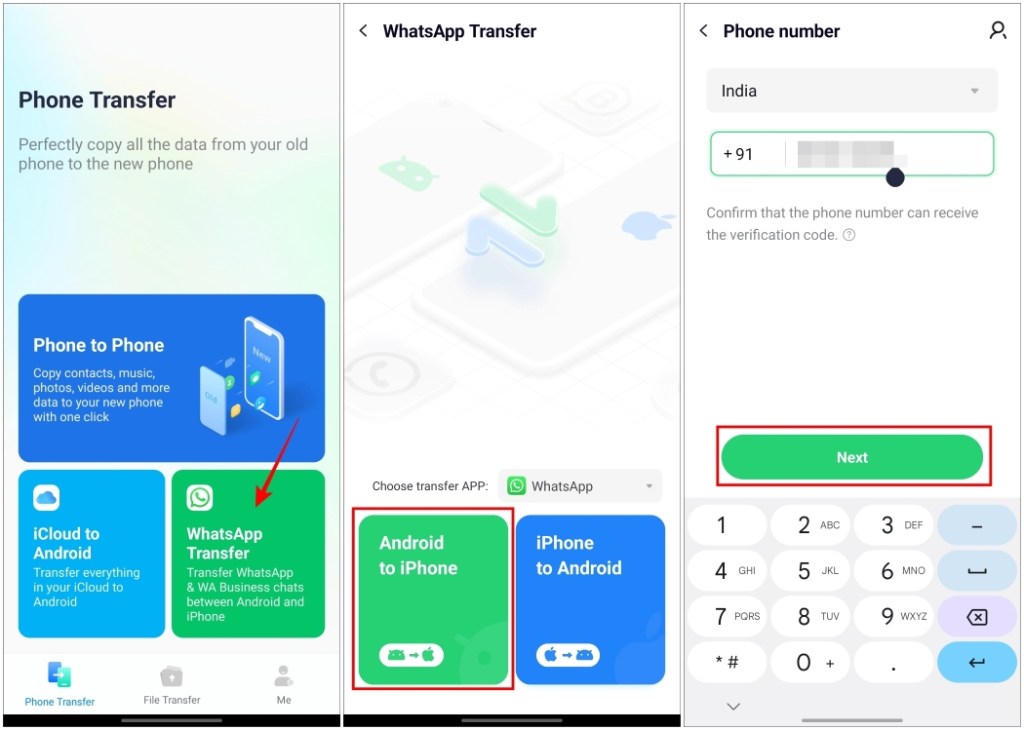
- Теперь вы должны получить шестизначный одноразовый пароль. Введите его в приложение. Обратите внимание, что это приведет к выходу из WhatsApp.
- Выберите типы данных, которые вы хотите перенести из своей учетной записи WhatsApp, а затем нажмите «Далее».
- Выберите «С USB-кабелем» или «Без USB-кабеля» в зависимости от ваших предпочтений.
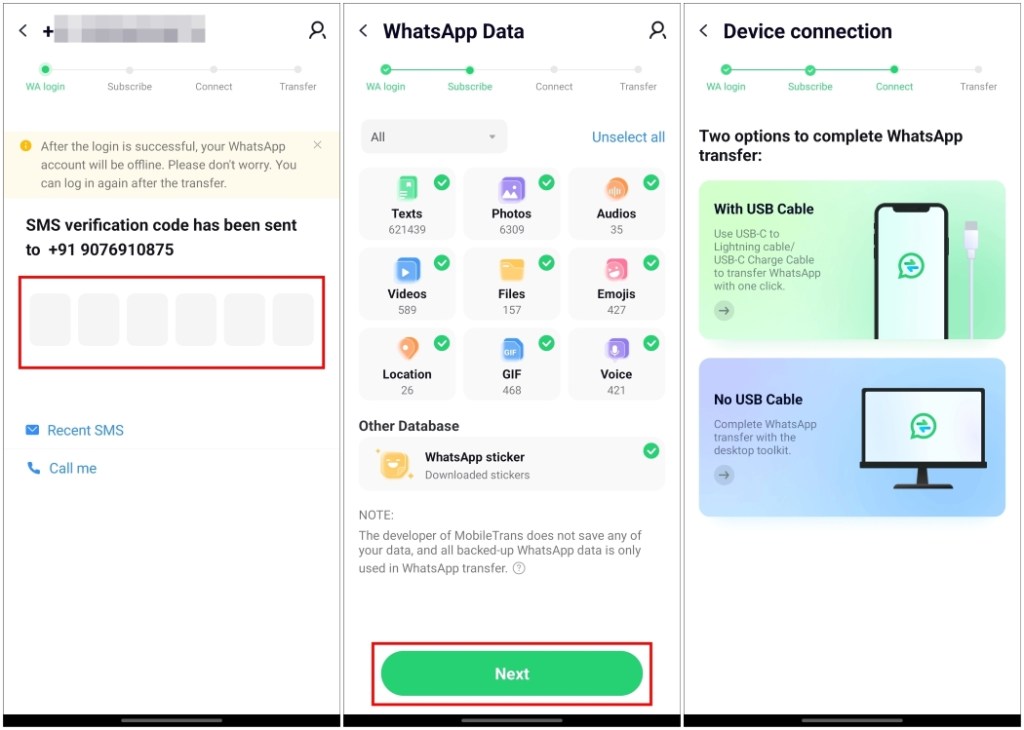
- Наконец, нажмите «Начать передачу», чтобы начать процесс.
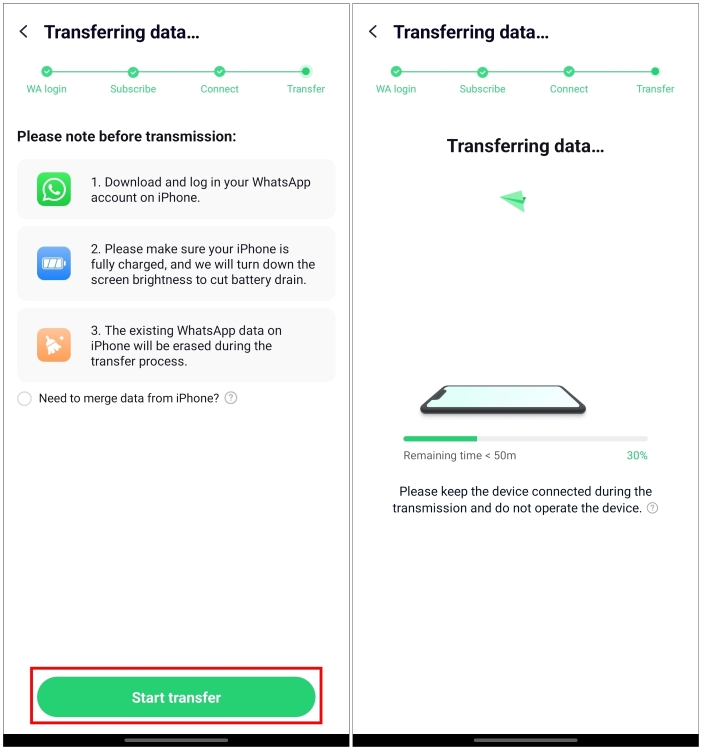
Это может занять некоторое время в зависимости от перемещаемых данных. Просто убедитесь, что на вашем iPhone установлен WhatsApp, прежде чем начать процесс передачи.
Цены Wondershare MobileTrans
Wondershare MobileTrans — платная услуга, и вам придется подписаться на один из ее планов, чтобы использовать ее функции. Вот структура цен:
ПланыПреимуществаБазовый план (18,99 долларов США в год)WhatsApp и передача файловСтандартный план (22,99 долларов США в год)WhatsApp, файлы и передача с телефона на телефонПремиум-план (36,99 долларов США в год)WhatsApp, WhatsApp Business, файлы и передача с телефона на телефонПримечание: фактическая цена планов имеет преимущественную силу
Таким образом вы можете легко перемещать важные файлы между двумя устройствами. Хотя это платное решение, я считаю, что это один из лучших инструментов для передачи содержимого вашего телефона. MobileTrans эффективно решает проблему форматирования устройства перед передачей и перезаписи данных нового устройства после передачи. Именно здесь блистают такие инструменты, как MobileTrans. Если вы все еще хотите узнать больше о переносе данных с Android на iOS, вы можете нажать здесь.
